Если у вас возникли сомнения в работоспособности компонентов вашего смартфона Xiaomi, вы можете воспользоваться инженерным меню, которое предлагает аппаратную проверку функций устройства. Например, если нажатия на определенные части экрана не срабатывают, если звук прерывисто воспроизводится или сопровождается посторонними шумами, или если есть проблемы с камерой, микрофоном, вибромотором и другими компонентами, Engineering Mode (Hardware Test, CIT) может быть полезен.
Однако важно помнить, что самостоятельное изменение параметров в инженерном меню может привести к отключению отдельных модулей или даже полного выключению устройства. Поэтому, если вы хотите восстановить работоспособность конкретного модуля, лучше следовать детальной инструкции, чтобы избежать нежелательных последствий.
Что такое инженерное (сервисное) меню Xiaomi
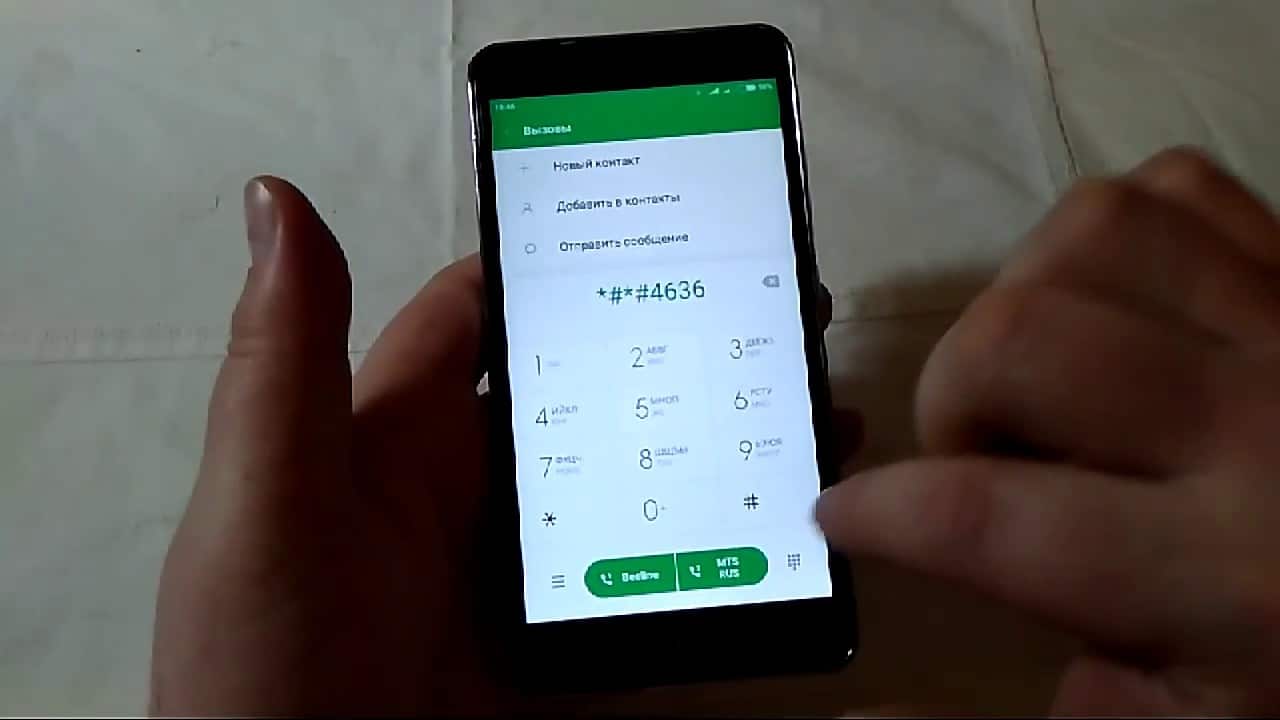
Все Android-устройства имеют инженерное меню, которое представляет собой служебное приложение для проверки функциональности узлов смартфона и настройки их. Например, вы можете обнаружить битые пиксели на дисплее или откалибровать датчик приближения. Это меню также доступно на смартфонах Xiaomi.
Для чего нужно инженерное меню обычному пользователю «андроида» Xiaomi
Проверка работоспособности компонентов смартфона может быть полезной, если вы хотите быть уверенным в их нормальной работе. Инженерное меню поможет вам проверить устройство на наличие заводского брака в случае его покупки в магазине. Например, вы сможете узнать, работает ли модуль Wi-Fi, Bluetooth или гироскоп нормально.
Важно помнить, что использование инженерного меню требует осторожности. Бездумное использование этого приложения может привести к поломке устройства или потере данных! При неправильном обращении с инженерным меню ваш смартфон может стать бесполезным. Поэтому оно скрыто от обычных пользователей.
Как зайти в сервисное меню
Для владельцев Xiaomi Mi и Redmi любого поколения, открытие Engineering Mode – это возможность, которая стоит на расстоянии вытянутой руки. Меню скрытых настроек и проверок можно открыть несколькими способами.
При помощи кода
Нужно открыть стандартное приложение для звонков «Телефон» и ввести код *#*#6484#*#*. Именно этот код открывает инженерное меню на большей части моделей Xiaomi.
Если смартфон не реагирует на эту комбинацию, стоит попробовать набрать *#*#3646633#*#* или *#*#4636#*#*.
В настройках
Самый простой способ открыть инженерное меню на Xiaomi. Алгоритм следующий:
- Войти из меню в «Настройки».
- Перейти в пункт «О телефоне».
- Несколько раз нажать на строку «Версия ядра», пока не откроется Engineering Mode.
Через сторонние программы
Для входа в инженерное меню на смартфоне можно использовать приложение MobileUncle Tools. Эта утилита совместима с устройствами на Android, которые оснащены процессорами MTK. Ограниченный набор функций этого приложения доступен даже без Root-прав.
Вместо MobileUncle Tools можно воспользоваться утилитой MTK Engineering, которая предлагает более удобный способ для входа в инженерное меню. Данное приложение можно скачать из Google Play и оно работает только на андроид-смартфонах с платформой MediaTek.
Как узнать информацию об устройстве и протестировать телефон с помощью инженерного меню
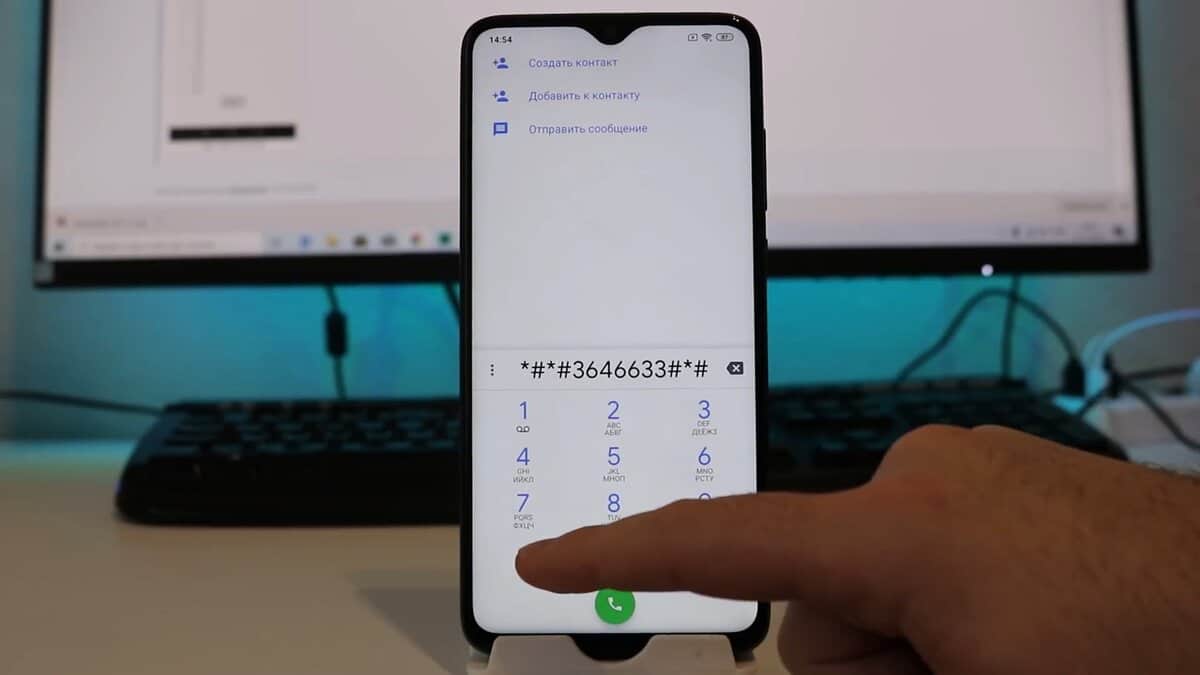
При нажатии на кнопку Check version info можно просмотреть аппаратную и программную версию устройства и компонентов. Если нажать на Pass, устройство перейдет к следующему пункту тестирования; если нажать на Fail, оно вернется на главный экран инженерного меню.
При запуске тестирования программа автоматически проверит все компоненты в определенном порядке. После завершения проверки отдельного компонента в режиме тестирования, его параметры можно откалибровать. Пройденные проверку компоненты будут помечены как Pass, не прошедшие — как Fail.
Какие настройки доступны в инженерном меню
- SIM card — проверка на установленные сим-карты. При нажатии на Pass произойдет переход на следующий экран, на Fail — возврат на главный экран инженерного меню.
- Vibration — тестирование вибромоторчика.
- Main mic receiver feedback test — тест сигнала микрофона. При говорении в основной микрофон голос должен быть слышен в верхнем динамике.
- Simulation call test — такой же тест, только проводить его нужно в тихих условиях.
- Top mic receiver feedback test — тест верхнего микрофона. При говорении в верхний микрофон голос должен быть слышен в «разговорном» динамике.
- Proximity sensor — проверка датчика приближения, он нужен, чтобы блокировать экрана смартфона во время вызова. Этот датчик обычно находится около селфи-камеры.
- Goodix fingerprint sensor — тест сканера отпечатков пальцев.
- Buttons — проверка аппаратных кнопок. Если кнопка на экране загорается зеленым цветом, то тест пройден.
- Notification (LED) — проверка яркости подсветки и светодиодного индикатора уведомлений:
- Backlight MAX — установка значения яркости экрана на максимальный уровень.
- Backlight MIN — установка значения яркости экрана на минимальный уровень.
- Battery light — проверка индикатора уведомлений (красным цветом).
- Turn of blue flash light — включение основной вспышки.
- Turn of yellow flash light — включение дополнительной вспышки, если она есть.
- Modify flash light — изменение цветопередачи вспышки.
- Buttons light on — подсветка кнопок под дисплеем, если они есть.
- Touch sensor — тест сенсорной панели.
- Display — тест на битые пиксели. Его очень желательно сделать при покупке смартфона, поскольку наличие четырех и менее битых пикселей на экране не основание для гарантийного ремонта. Во время теста поставьте максимальную яркость и обязательно проверьте дисплей на разных цветах.
- Light Sensor — тест датчика освещенности. Он нужен для автоопределения яркости экрана.
- Headphone detection (connect) — проверка подключения наушников в разъем, если он есть.
- Headphone buttons — тест кнопок на гарнитуре или наушниках, если они есть.
- Headphone mic feedback test — проверка микрофона на гарнитуре.
- Headphone detection (disconnect) — проверка отключения наушников.
- Wi-Fi Address — здесь можно узнать параметры WiFi-адаптера.
- Wi-Fi AP Scan — все доступные сети в радиусе действия.
- Get Bluetooth address — информация о Bluetooth-адаптере.
- Bluetooth scan — все доступные Bluetooth-устройства в радиусе действия.
- Charger (connect) — проверка на подсоединение зарядного устройства и отображения тока зарядки.
- Charger (disconnect) — тест на отсоединение зарядного устройства.
- OTG (connect) — проверка на подключение флешки или иного устройства через USB-порт.
- OTG (disconnect) — проверка на отключение флешки или иного устройства через USB-порт.
- Rear Camera — тест основной камеры.
- Front Camera — проверка селфи-камеры.
- Accelerometer — проверка акселерометра (датчика, определяющего положение смартфона в пространстве). Нужен для автоповорота экрана, акселерометр можно откалибровать.
- Magnetic sensor — проверка магнитометра. Нужен для корректной работы программы «Компас».
- Gyroscope — проверка гироскопа. Используется в играх для автоповорота экрана.
- GPS — проверка GPS-приемника.
- Battery indicator — здесь можно узнать информацию о заряде батареи и ее температуре.
- SD card test — здесь выводится информация об общем объеме карты памяти и ее доступном количестве.
- Hall — проверка датчика Холла, если он есть. Этот датчик нужен для определения и измерения интенсивности магнитного поля.
- FM — тест FM-радиомодуля, если он есть.
- IR Send Test — проверка ИК-передатчика, если он есть.
Что есть в инженерном меню

В зависимости от модели смартфона, инженерное меню на Xiaomi может иметь различный вид и содержать разнообразные настройки. Расположение подпунктов также может отличаться. Наличие русификации зависит от версии и типа MIUI.
Обычно следующие пункты присутствуют в меню:
- Тестирование функциональности устройства включает в себя ряд проверок. Например, с помощью ключа можно проверить работоспособность физических кнопок.
- Тест яркости экрана проводится с помощью Blacklight.
- TouchPanel используется для проверки сенсора.
- TFlash позволяет проверить работоспособность флеш-карты.
- Bluetooth и Wi-Fi проверяются на функциональность соответствующих модулей.
- Sim Card используется для определения наличия и исправности sim-карты.
- Модуль бесконтактной оплаты можно протестировать с помощью NFC.
- Для проверки вибромотора используется тестирование вибрации.
- LCD используется для проверки дисплея на наличие битых пикселей.
- А гироскоп тестируется с помощью теста Gyro.
- Во время разговора производится проверка модуля блокировки экрана с помощью датчика приближения.
- Тестируются системные часы с помощью RTC.
- Динамики проверяются с помощью теста на динамик и приемник.
- Исправность разъема под наушники проверяется с помощью теста на наушники.
- Тестируется фонарик и диод уведомлений с помощью LED.
- Функции камеры (фокусировка, вспышка, приближение) проверяются с помощью теста на камеру.
Проводится полный тест аккумулятора и получение информации об уровне износа батарейки с помощью теста на батарею.
На некоторых моделях Xiaomi список тестов может быть больше, также есть инструменты для проверки других функций.
Что можно сделать в инженерном меню?
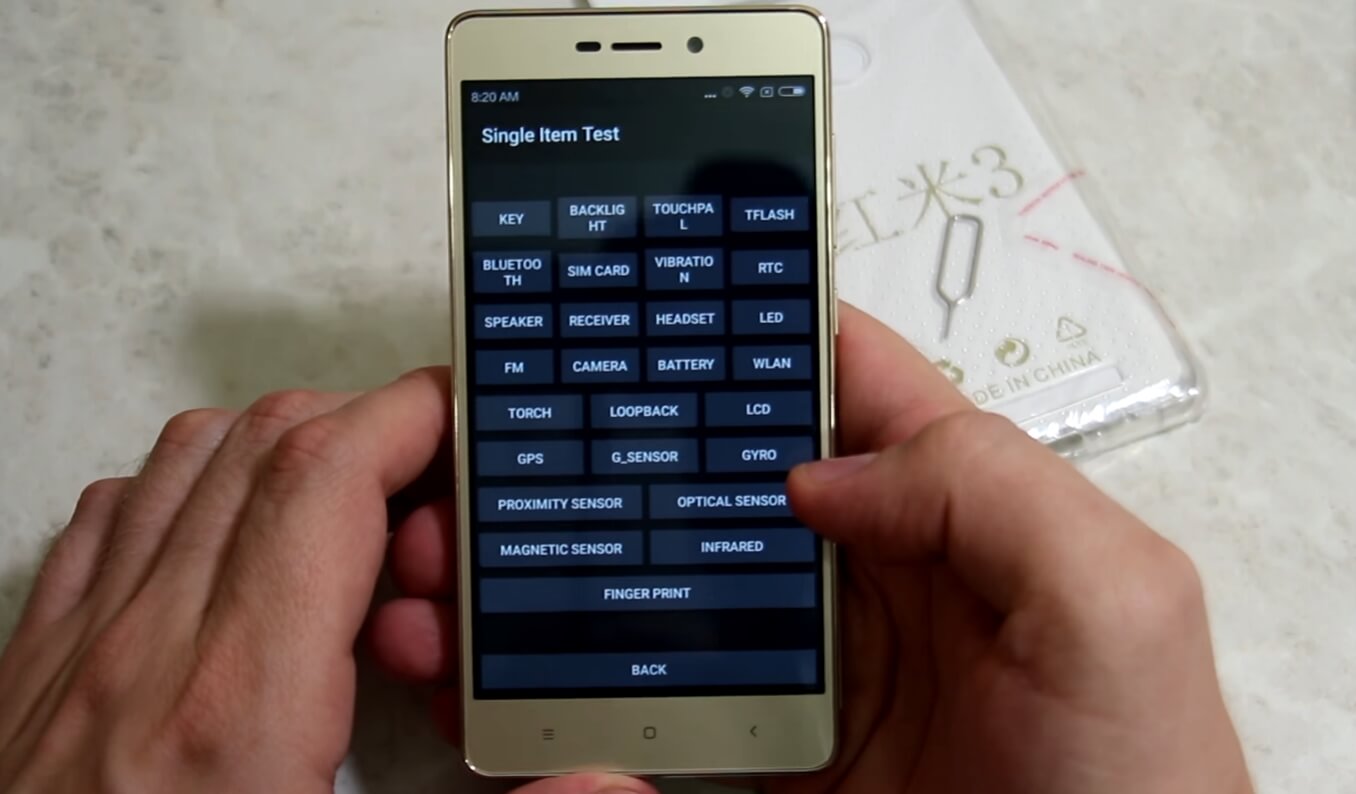
Внутри инженерного меню можно обнаружить скрытые инструменты диагностики смартфона, которые доступны только специалистам. Эти инструменты называются тестами и их общее количество может достигать 25 штук, в зависимости от модели смартфона. Давайте рассмотрим каждый из них.
- В разделе «ИНФОРМАЦИЯ О ВЕРСИИ» вы сможете проверить IMEI-номер вашего устройства и другую информацию о смартфоне. Пункт «ОПРЕДЕЛЕНИЕ SIM» позволяет провести тест на мощность сигнала вашей сим-карты. А раздел «SD-КАРТА» даёт возможность просмотреть информацию о подключенной к смартфону карте памяти.
- Настройки громкости «нажатия» на клавиатуру и интенсивности вибрации можно изменить в разделе «КЛАВИАТУРА И ВИБРАЦИЯ». Функциональность фонарика и индикатора уведомлений настраивается в «LED TEST». В разделе «КРАЙ СЕНСОРНОЙ ПАНЕЛИ» проводится всесторонняя проверка экрана. Цветопередача дисплея проверяется только в разделе «LCM».
- Громкость и работоспособность разговорного динамика можно проверить в пунктах «Receiver» и «Динамик». В разделе «Микрофон» осуществляется проверка работы микрофона. Также к мультимедийным тестам относятся проверка диктофона в пункте «Sub MIC», проверка гарнитуры в пункте «Гарнитура» и проверка радио в пункте «Fm-радио».
Начнем с тестирования различных датчиков смартфона. Сначала проверим датчик ускорения с помощью теста «Acceleration Sensor Calibration». Затем проведем улучшенную калибровку этого датчика с помощью теста «Acceleration Sensor (FullTest)». Также у нас есть возможность проверить магнитный датчик и датчик света и расстояния с помощью теста «ALS/PS». - После этого перейдем к тестированию основных «внутренностей» смартфона. В пункте «OTG» мы можем проверить внешний USB-порт. В «Battery/Charge» мы проверим состояние аккумулятора и его степень износа. Затем приступим к проверке работы основной камеры с помощью теста «CameraBack». А для проверки фронтальной камеры у нас есть пункт «Передняя камера». Пункт «SarSensor» позволяет провести тестирование уровня электромагнитного излучения. И, наконец, мы можем проверить работу GPS-датчиков с помощью пункта «Геолокации».

Привет